Sony Ericsson P910I Manuel utilisateur
PDF
Télécharger
Document
This is the Internet version of the quick guide. © Print only for private use. P910i Guide de référence rapide This is the Internet version of the quick guide. © Print only for private use. 1 FR/LZT 162 04 R1A This is the Internet version of the quick guide. © Print only for private use. Description H D A N J E K O F L B G P Q C M Indicateur bleu de la A technologie sans fil Bluetooth B Ecran Clapet avec clavier interne et C externe Indicateur vert/rouge de réseau D et de batterie Bouton d'activation du H Stylet N Prise pour casque stéréo J Prise pour antenne externe O Jog Dial K Objectif CommuniCorder E CommuniCorder et déclencheur L Compartiment à batterie F Bouton d'activation Internet Connecteur pour accessoires M et chargeur de batterie Emplacement du Memory Stick G Duo™ 2 Port de communication P infrarouge Bouton de mise sous/hors Q tension This is the Internet version of the quick guide. © Print only for private use. Clapet fermé Clapet ouvert Le sélecteur d'applications (8) apparaît toujours à l'écran et permet d'accéder à vos cinq applications préférées d'une 9 simple pression. Lorsque vous Applications Modifier Tous changez d'application, les CommuniCorder Images données sont enregistrées et Vidéo Lecteur audio l'application précédente se ferme. Internet Messages Sélectionnez pour accéder à Répertoire Téléphone la liste complète des applications. Calendrier 10 Tâches Toutes les applications Bloc-notes Panneau de configuration comportent une barre de menus Calculatrice 11 (9) à partir de laquelle vous pouvez sélectionner des fonctions et parcourir les dossiers de la mémoire interne et du Memory Stick Duo. La plupart des applications commencent par afficher l'écran Liste. Il suffit d'appuyer une fois sur l'élément de son choix pour accéder à une vue détaillée. La présence de flèches de défilement (10) indique que vous devez faire défiler l'écran pour visualiser toutes les informations disponibles. La barre d'état (11) affiche des informations utiles. Appuyez sur une icône pour obtenir plus d'informations et modifier les paramètres. Appuyez sur pour afficher ou masquer le clavier pendant la saisie des informations. 8 1 2 3 Sony Ericsson 11:20am 21/06/2004 Liste d'appels La barre d'état affiche des 1 informations utiles. Raccourci vers l'application 2 Répertoire 4 5 6 Applications 7 1 2 3 4 5 6 7 8 CommuniCorder Lecteur audio Messagerie Répertoire Calendrier Tâches Bloc-notes Magnétophone 6 Affiche toutes les applications disponibles en mode Clapet fermé 7 Touches de fonction, voir cidessous : Raccourci vers l'application Entrer dans la fonction sélectionnée à l'écran Raccourci vers l'application Précédent : revenir au menu précédent 3 Messages 4 Liste d'appels Raccourci vers l'application 5 Calendrier Effacer : supprimer une entrée. Suspendre/Reprendre la lecture d'une piste Options : afficher les options de L'écran de veille contient l'application active des raccourcis vers les applications les plus couramment utilisées. Ils peuvent être personnalisés. Tournez le Jog Dial pour mettre une icône en surbrillance, puis appuyez dessus pour sélectionner l'icône. 3 This is the Internet version of the quick guide. © Print only for private use. Mise en route Services La disponibilité de certaines fonctions du P910i dépend des services proposés par votre opérateur réseau ou fournisseur de services Internet. Contactez votre fournisseur de services pour connaître les services inclus dans votre abonnement. L'objectif de ce guide est de vous apprendre à utiliser votre P910i de manière simple et rapide. Pour obtenir des instructions plus détaillées, reportez-vous au Guide de l'utilisateur du P910i. Jog Dial Le Jog Dial (O) facilite l'utilisation du P910i dans de nombreuses circonstances. Il peut être actionné dans cinq directions différentes, comme indiqué dans l'illustration de droite. Essayez les opérations suivantes pour découvrir le fonctionnement du Jog Dial : 1. Tournez le Jog Dial vers le haut et le bas pour mettre en surbrillance les icônes à l'écran (mode Clapet fermé). 2. Sélectionnez le calendrier et appuyez sur le Jog Dial. Le calendrier s'ouvre ; faites tourner le Jog Dial pour parcourir les éléments. 3. Exercez une pression vers l'arrière pour fermer le calendrier. Préparation 1. Enlevez le cache du compartiment à batterie et insérez la carte SIM comme indiqué. 2. Insérez la batterie et remettez le cache. 3. Branchez le chargeur sous la base du P910i. Le symbole de l'éclair doit être situé vers le haut sur le connecteur. Laissez le chargeur branché jusqu'à ce que la batterie soit complètement chargée. 4. Appuyez sur le bouton de mise sous/hors tension (Q) ; le menu Démarrage s'affiche. 5. En mode Clapet fermé, appuyez sur la touche OK du clavier pour mettre le téléphone sous tension. 6. Si le message d'invite « Entrez le code PIN » s'affiche, entrez le code PIN qui vous a été fourni avec votre carte SIM. La première fois que vous utilisez le P910i, un assistant de configuration se lance pour vous aider à régler les principaux paramètres. Vers le haut Vers l'intérieur Vers l'arrière Vers le bas Vers l'avant Stylet Le stylet (H) permet d'utiliser l'écran tactile. Utilisez le stylet fourni avec le P910i pour éviter de rayer l'écran. L'écran est tactile uniquement en mode Clapet ouvert. Tirez le stylet vers le haut pour l'extraire de son support. 4 This is the Internet version of the quick guide. © Print only for private use. Appel Memory Stick Duo™ Le P910i est fourni avec un Memory Stick Duo. Il s'agit d'une carte mémoire amovible qui étend la capacité de mémoire du P910i. La mémoire interne et le Memory Stick Duo constituent deux zones de mémoire. Vous pouvez transférer des fichiers de l'une à l'autre, mais également entre ces zones et votre PC. Vous pouvez, par exemple, transférer des fichiers audio MP3 depuis votre PC vers la zone de carte mémoire. Vous pouvez écouter de la musique depuis ces deux zones. Insérez le Memory Stick Duo comme indiqué sur l'image. Pour retirer le Memory Stick Duo, exercez une pression dessus à l'aide du stylet. En mode Clapet fermé Entrez le numéro de téléphone et appuyez sur la touche OK. Appuyez sur la touche OK pour mettre fin à l'appel. Il est possible d'afficher la liste d'appels à l'aide de la touche OK et d'ouvrir rapidement le répertoire en maintenant enfoncée la première lettre du nom de la personne à appeler. En mode Clapet ouvert 1. Dans le sélecteur d'applications en haut de l'écran, appuyez sur . L'écran Numérotation abrégée s'affiche. 2. Dans l'angle inférieur droit de l'écran, appuyez sur . 3. Utilisez le stylet pour entrer le numéro sur le clavier virtuel. Pour appeler, appuyez sur OK sur le clavier. Transfert de contacts depuis la carte SIM Pour importer tous les contacts de la carte SIM (en mode Clapet ouvert) 1. Dans Répertoire, sélectionnez Carte SIM dans le menu Dossier situé à droite dans la barre de menus. 2. Sélectionnez Modifier, puis Copier tout dans répertoire. Personnalisation Le P910i offre de nombreuses possibilités de personnalisation. Vous pouvez, par exemple, modifier les raccourcis d'applications, choisir un économiseur d'écran ou changer de thème. Pour importer une seule entrée de la carte SIM 1. Dans Répertoire, sélectionnez Carte SIM dans le menu Dossier situé à droite dans la barre de menus. 2. Sélectionnez l'entrée SIM pour l'ouvrir. 3. Sélectionnez Modifier, puis Copier dans le répertoire. Pour changer de thème 1. Dans la liste des applications, appuyez sur configuration > Dispositif > Thèmes. 2. Sélectionnez un thème dans la liste. 5 Panneau de This is the Internet version of the quick guide. © Print only for private use. Vidéo et images Le bouton CommuniCorder (E) se trouve sur le côté droit du P910i. 1. Appuyez sur le bouton CommuniCorder pour activer l'application CommuniCorder. L'écran devient alors le viseur. 2. Utilisez le Jog Dial pour sélectionner le mode caméra ou appareil photo. 3. Le bouton du CommuniCorder joue alors le rôle de déclencheur : appuyez dessus pour lancer l'enregistrement vidéo ou pour prendre des photos. 4. Pour visionner une séquence vidéo, Musique CommuniCorder Vidéo • Vous pouvez écouter de la musique et des clips audio sur votre P910i. Il suffit de sélectionner Lecteur audio dans la liste des applications et de choisir la piste à écouter. Vous pouvez lire des fichiers MP3 avec le clapet ouvert ou fermé. • Réglez le volume à l'aide du Jog Dial ou en appuyant sur l'icône de haut-parleur au bas de l'écran (en mode Clapet ouvert). Non cl... 00:23 Musique Modifier Tous Sony Ericsson 0:00/3:35 Aeroplane Beautiful Night Rooster Song for you Sony Ericsson theme Standing Still Avertissement Un niveau de volume trop élevé peut être gênant lorsque vous tenez le téléphone tout près de votre oreille ou lorsque vous utilisez le casque stéréo, et peut causer des dommages auditifs. appuyez sur en bas à droite de l'écran, en mode Clapet ouvert. Appuyez sur le titre de la séquence à lire. Réglez le volume à l'aide du Jog Dial ou en appuyant sur l'icône de haut-parleur au bas de l'écran. Pour afficher une image, appuyez sur . Appuyez sur la photo pour l'agrandir. 5. Pour envoyer une image ou une séquence vidéo dans un message Synchronisation et nouvelles applications Vous pouvez synchroniser des e-mails et les entrées des applications Répertoire, Calendrier, Tâches et Bloc-notes avec les applications correspondantes de votre PC. Vous pouvez enregistrer et restaurer des données, mais aussi transférer des fichiers vers le P910i et à partir de celui-ci. Vous pouvez également charger de nouvelles applications. multimédia (MMS), appuyez sur . Cette opération ouvre l'application Messages et crée un nouveau message contenant l'image ou la séquence vidéo. 6 This is the Internet version of the quick guide. © Print only for private use. Configuration d'Internet et de la messagerie Pour envoyer une image dans un message multimédia 1. En mode Clapet ouvert, appuyez sur pour visualiser vos photos. 2. Appuyez sur une photo pour l'afficher. 3. Dans le menu Images, sélectionnez Envoyer par. Un menu s'affiche. Appuyez sur la flèche vers le bas, sélectionnez MMS et appuyez sur Terminé. 4. Vous pouvez ajouter du texte ou des éléments audio à la page ou créer de nouvelles pages. Appuyez sur la photo pour la modifier. Pour profiter pleinement de votre P910i, outre les services de téléphone et SMS de base, votre abonnement doit comprendre des options WAP, MMS et e-mail. Le moyen le plus simple pour configurer le P910i pour l'accès à Internet et la messagerie consiste à utiliser la configuration automatique. Cette opération s'effectue par SMS, via des messages de configuration du téléphone. Consultez le site Web ou contactez le service d'assistance de votre fournisseur de services pour obtenir des renseignements sur la configuration automatique du téléphone pour Internet, les e-mails, le WAP et les MMS. Vous trouverez également des messages de configuration du téléphone sur le site www.sonyericsson.com à la page Assistance. Lorsque vous recevez un message de configuration du téléphone, sélectionnez-le pour lancer l'installation. Vous pouvez également effectuer une configuration manuelle. 5. Appuyez sur l'onglet Détails de l'adresse et entrez un numéro dans le champ « A » ou appuyez sur A et sélectionnez un destinataire dans le répertoire. Appuyez sur le bouton Envoyer. Informations complémentaires Consultez le Guide de l'utilisateur du P910i pour obtenir des informations plus détaillées sur toutes les fonctions du P910i. Visitez la page Assistance du site www.sonyericsson.com pour obtenir les toutes dernières informations. Vous pouvez également utiliser le P910i pour accéder au site wap.SonyEricsson.com et y télécharger des thèmes, des fonds d'écran, des mélodies, des images et visiter le Sony Style Club. Messages Utilisez l'application Messages pour envoyer ou recevoir les types de messages suivants : • Messages texte au format texte uniquement (SMS) ou contenant du son et des images (EMS) • Messages multimédia (MMS) contenant toute combinaison de texte, images, animations, photographies, sons et sonneries • E-mails avec ou sans pièces jointes Vous pouvez également envoyer des messages à partir de différentes applications du P910i, grâce à l'option de menu Envoyer par. 7 This is the Internet version of the quick guide. © Print only for private use. Copyright © Sony Ericsson Mobile Communications AB, 2004 Tous droits réservés. Ce document est publié par Sony Ericsson Mobile Communications AB, Suède, sans aucune garantie. Les informations contenues dans ce document peuvent être modifiées à tout moment et sans préavis en raison d'erreurs typographiques, d'inexactitudes dans le contenu présenté ou d'améliorations apportées aux programmes et/ou aux équipements. Sony Ericsson Mobile Communications AB intégrera ces modifications dans les nouvelles éditions de ce document. Imprimé en Suède. Marques commerciales Sony Ericsson est une marque commerciale ou une marque déposée de Sony Ericsson Mobile Communications AB. Les noms de produits et de sociétés cités dans le présent document peuvent être des marques commerciales de leur propriétaire respectif. 8 FR/LZT 162 04 R1A ">
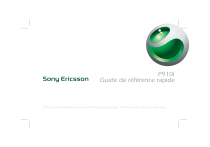
Lien public mis à jour
Le lien public vers votre chat a été mis à jour.